电脑win10安装教程,只需一键安装win10!
电脑win10安装教程,只需一键安装win10!
关于电脑系统大家应该有了解一二,不过要是让自己给电脑重装系统的话,可能就不是很熟悉了!最近有用户咨询了怎么安装免费的win10系统?那么今天就跟大家分享电脑系统win10免费图文安装教程。不需要找人帮忙安装,自己跟着教程步骤就能安装好,快来看看吧!
电脑win10系统安装教程:
1、首先前往极客狗官网,下载极客狗装机大师。
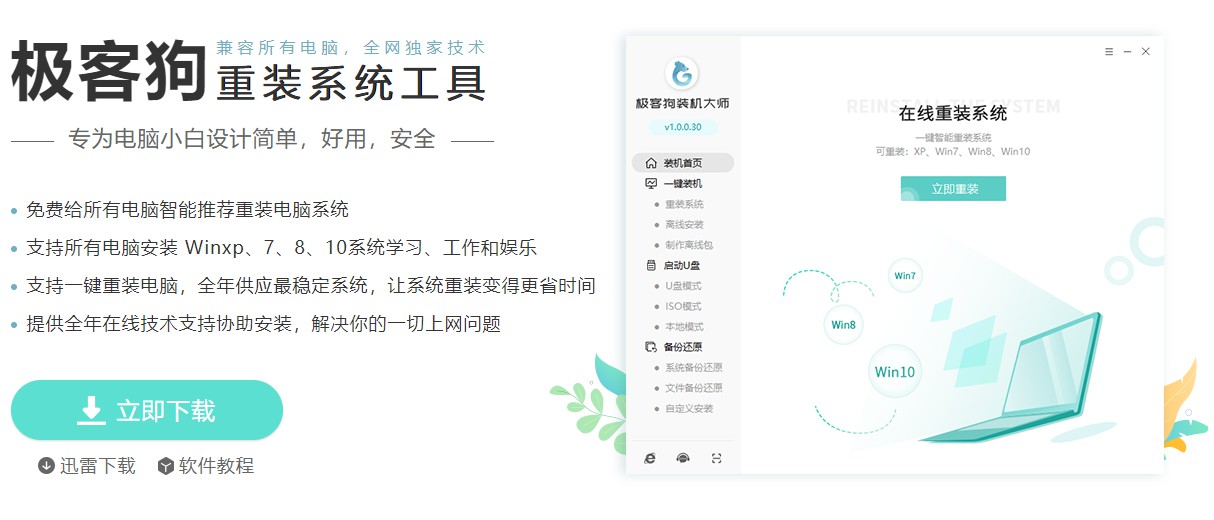
2、打开极客狗装机大师,点击“立即重装”。
PS:本软件涉及对可移动磁盘的读写操作,部分杀毒软件和安全类软件会导致重装失败,运行程序前请关闭相关软件!
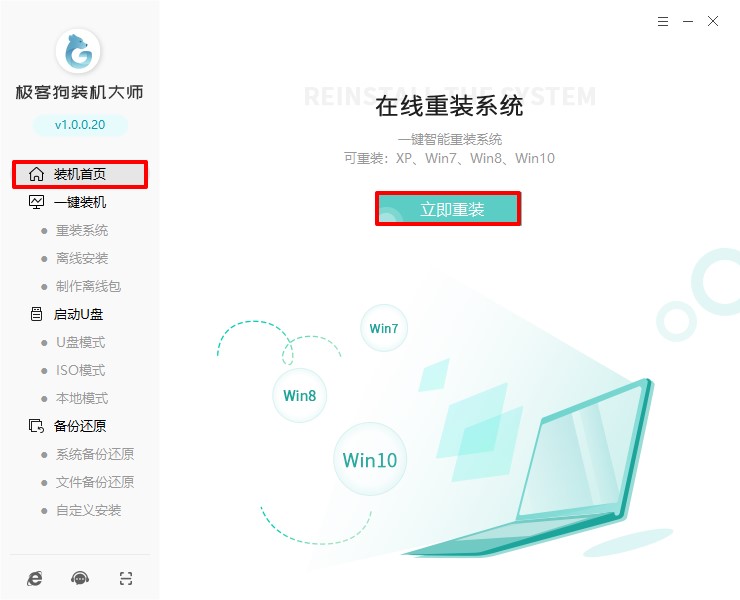
3、进入选择操作系统的界面,这里可以看到有windows xp、windows7、 windows8、 windows10操作系统,自行选择合适的windows 10,点击“下一步”。
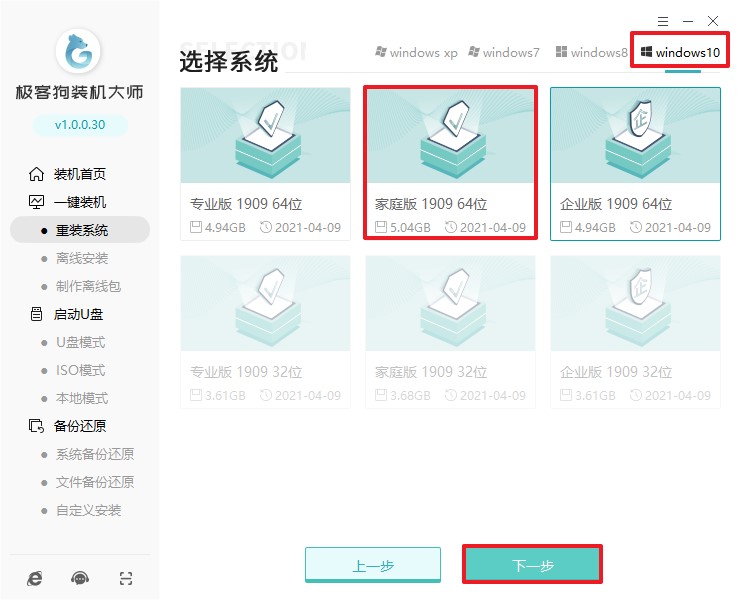
4、在这里选择的软件可以帮助用户在重装时一并安装,如果没有合适的软件可以不选择。
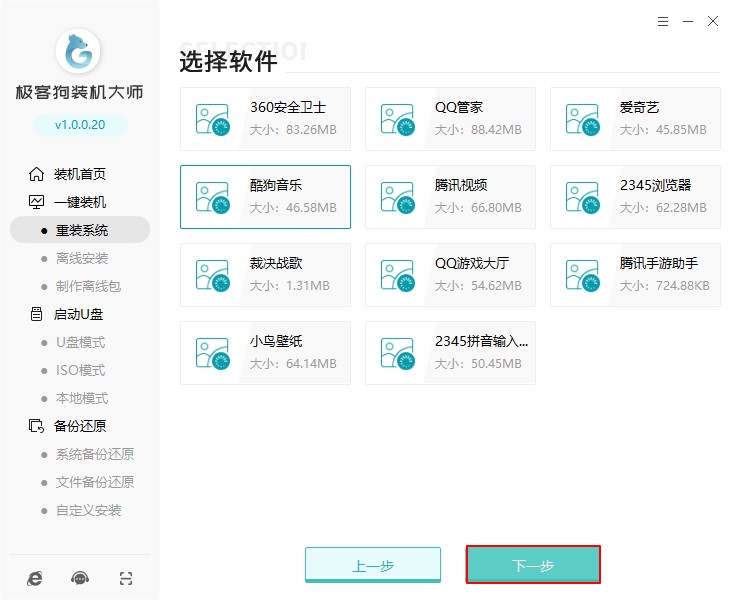
5、重装系统默认清空c盘和桌面数据,在这一步注意备份好需要保留的文件。
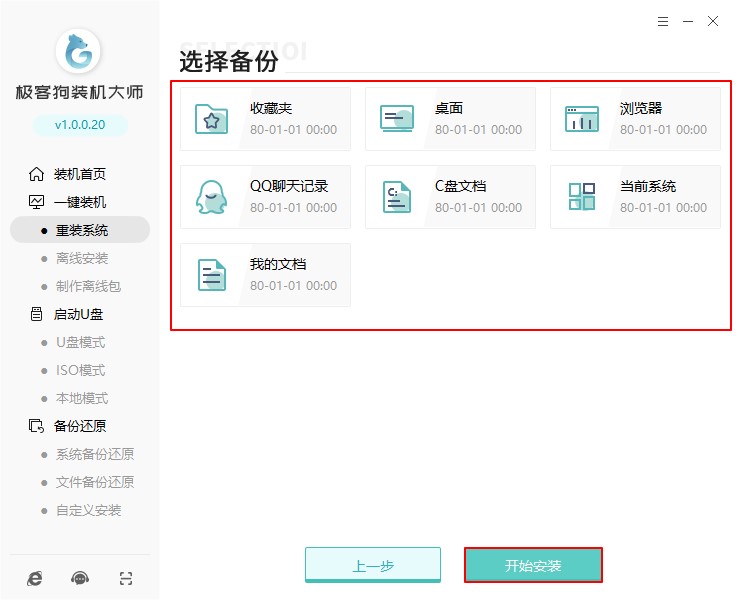
6、接下来极客狗开始下载系统镜像、系统软件、设备驱动、驱动备份等工作。
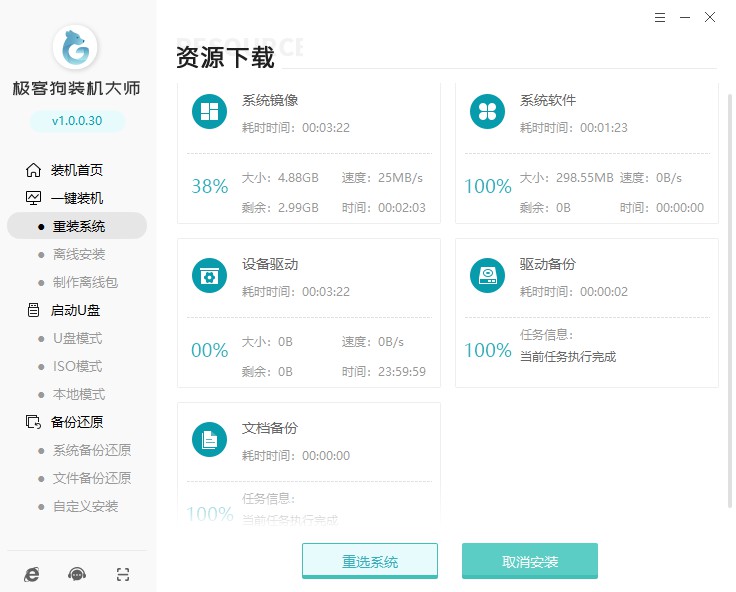
7、下载完成后重启。
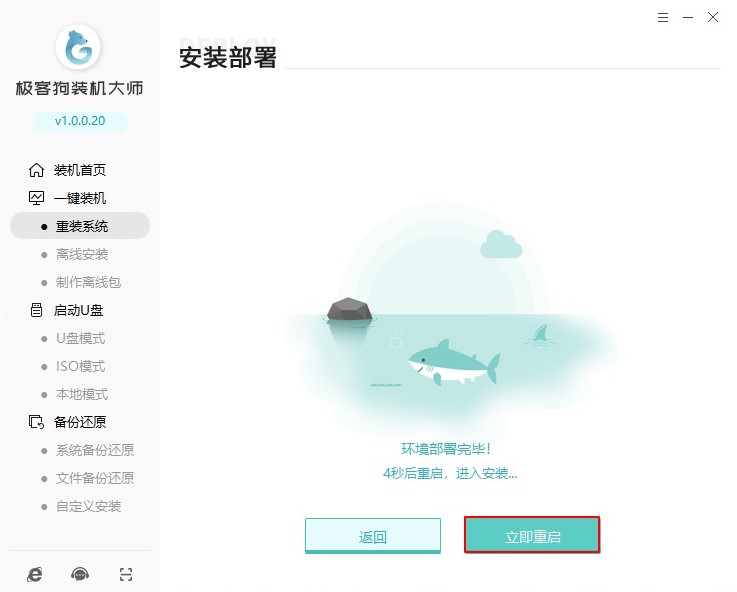
8、在window启动管理器界面默认进入GeekDog PE,装机软件会自动安装win10系统,全程无需手动操作,耐心等待即可。
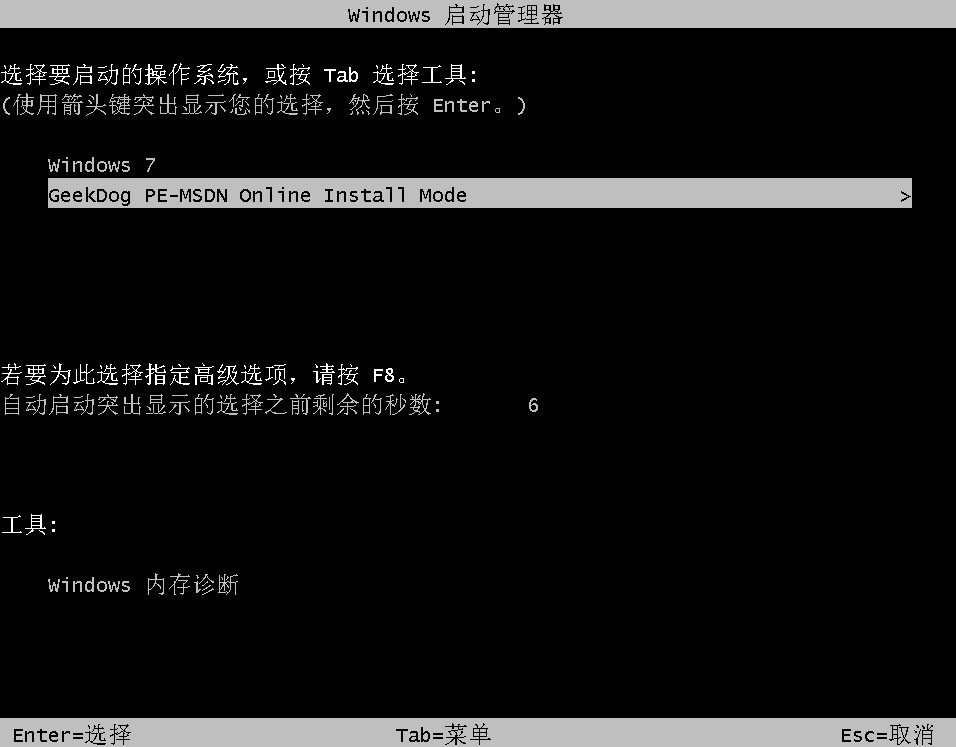
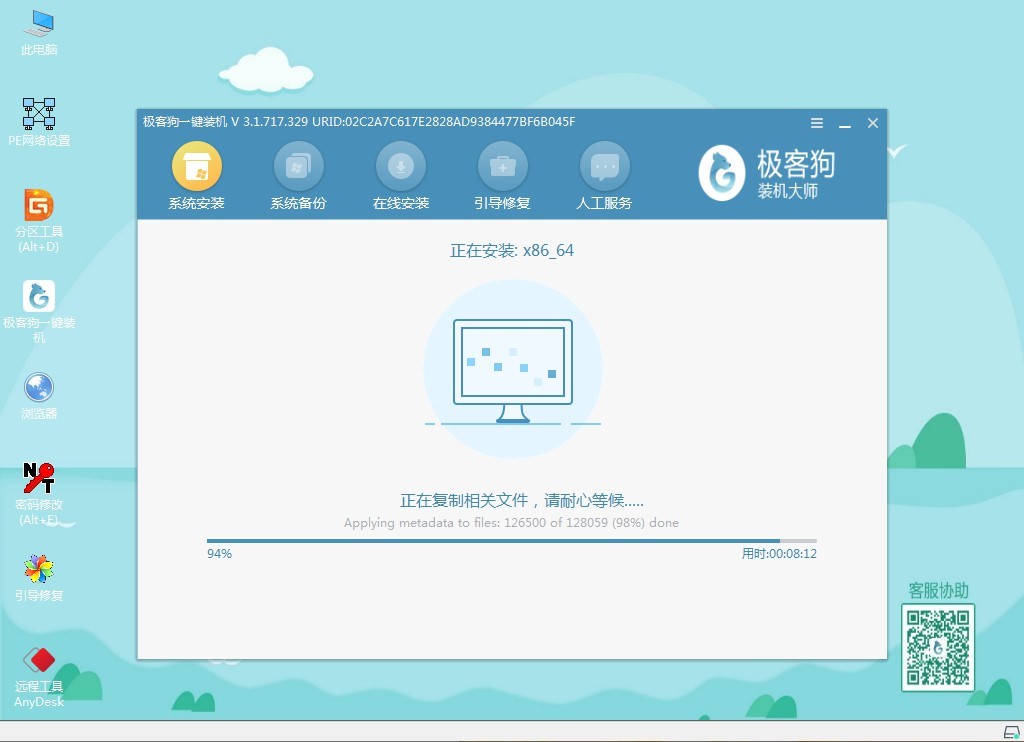
9、安装完成以后重启。
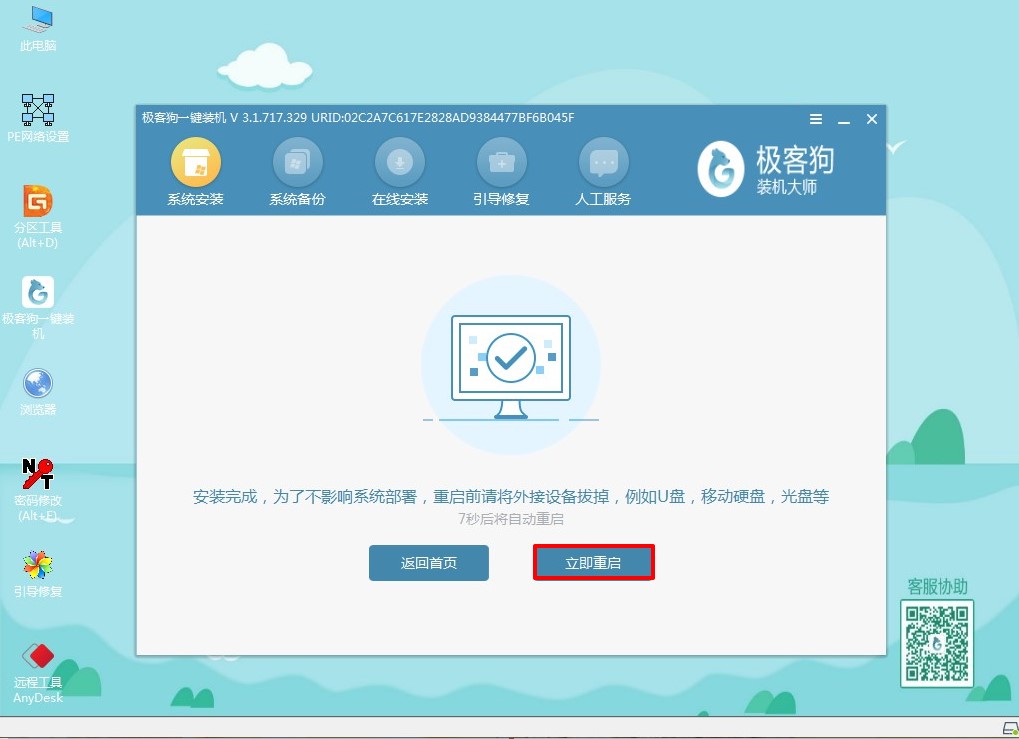
10、经过多次正常的重启部署安装,最终进入重装完成的win10桌面。
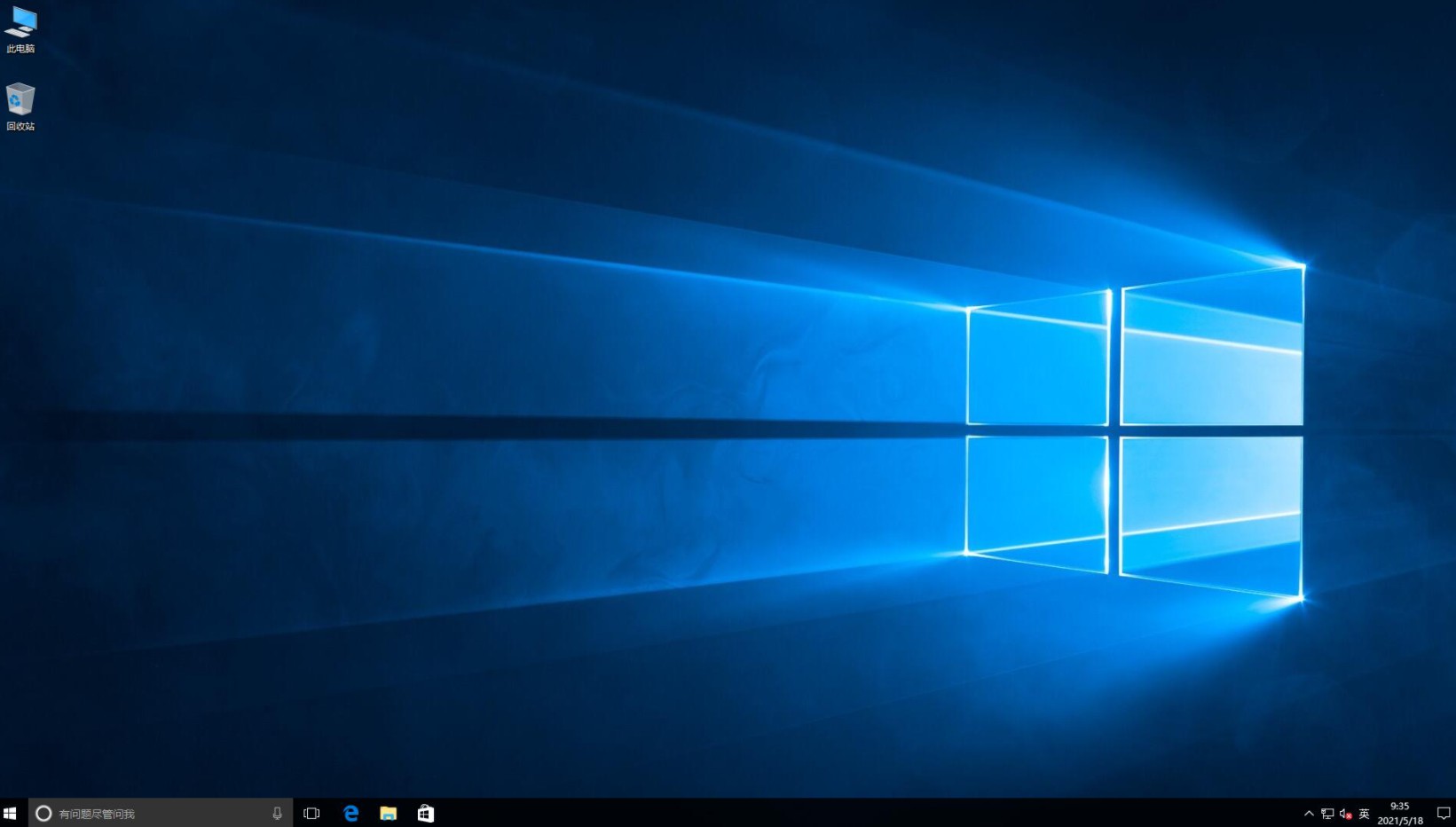
以上是电脑系统win10免费图文安装教程,我们结合极客狗装机软件,按照教程一步步地去操作即可。总体来说,系统的安装过程基本是默认全自动安装,不用一直守在电脑前等候,重装好以后会自动重启进入系统桌面。那么简单的win10安装教程就分享到这里了,希望可以帮助到大家。
原文链接:https://www.jikegou.net/win10/309.html 转载请标明
极客狗装机大师,系统重装即刻简单
一键重装,备份还原,安全纯净,兼容所有下一篇:电脑系统win10安装过程图文版


